想让你的小米12S每次亮屏都带来新鲜感或专属美感吗?一张精心挑选的锁屏壁纸,无疑是展示个性和品味最直接的方式,小米12S搭载的MIUI系统(通常为MIUI 13或更高版本)提供了丰富且灵活的锁屏壁纸设置路径,操作简单直观,下面详细介绍几种常用的设置方法,助你轻松打造独一无二的锁屏界面。
最基础路径:通过系统设置
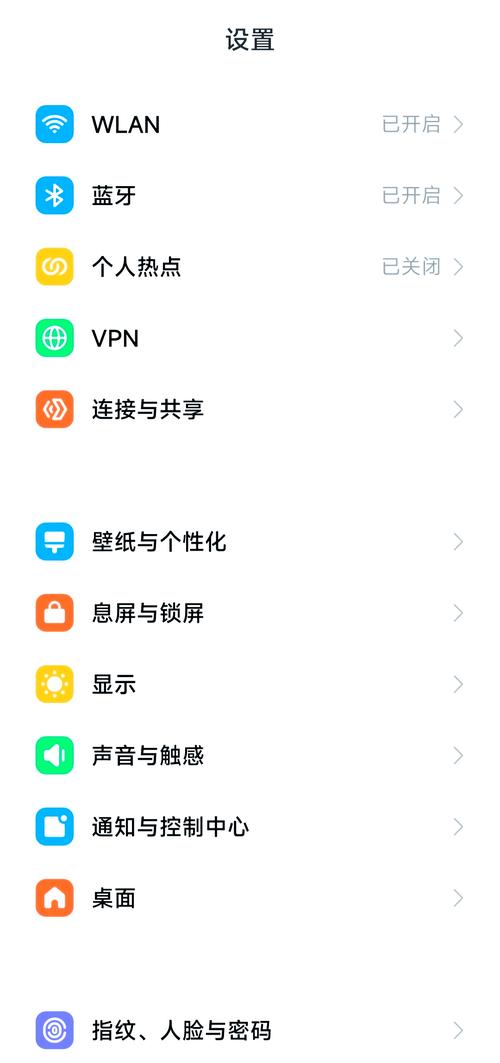
这是设置锁屏壁纸最核心、最通用的方法,适用于设置静态图片或系统内置动态壁纸。
- 进入设置菜单: 在主屏幕上找到并点击 “设置” 应用图标(齿轮状)。
- 找到个性化中心: 在设置菜单中,向下滚动找到名为 “壁纸与个性化” 的选项并点击进入,部分较新的MIUI版本(如MIUI 14)可能将入口简化为 “壁纸”。
- 选择锁屏设置: 在“壁纸与个性化”界面,你会看到“壁纸”、“锁屏”、“字体”、“息屏显示”等选项,请点击 “锁屏”。
- 进入壁纸库: 在“锁屏”设置页面,通常会有一个显眼的 “更换壁纸” 或类似按钮,点击它。
- 浏览与选择:
- 推荐/动态壁纸: 系统会展示推荐的精美壁纸,包括静态和动态(Live)选项,动态壁纸通常带有特殊标记(如“动态”字样或播放图标),点击你喜欢的壁纸预览效果。
- 本地图库: 通常会有“相册”或“本地”选项,点击后可以直接访问你手机相册中的图片。
- 更多资源: 页面底部或顶部可能提供“在线壁纸”或“更多壁纸”入口,点击后会跳转至小米官方的主题商店壁纸专区(这一步无需担心外链问题,属于系统内置功能)。
- 应用为锁屏壁纸:
- 当你选中心仪的壁纸后,点击预览图下方的 “设为壁纸” 或类似按钮。
- 系统会弹出选项:“设为锁屏”、“设为主屏幕”或“同时设定”,这里请选择 “设为锁屏”。
- 确认后,该壁纸即成功应用到你的锁屏界面,按下电源键息屏再亮屏即可查看效果。
便捷之选:直接从主题商店设置

小米主题商店(Themes App)是获取海量高质量壁纸(包括静态、动态、主题包配套壁纸)的官方平台,从这里设置锁屏壁纸也非常方便。
- 打开主题商店: 在主屏幕或应用抽屉中找到名为 “主题商店” 的应用图标并打开。
- 定位壁纸专区: 在主题商店首页,找到并点击顶部的 “壁纸” 分类标签。
- 筛选与浏览: 你可以根据“动态”、“静态”、“分类”(如风景、动漫、抽象等)、“排行榜”等方式筛选和浏览喜欢的锁屏壁纸,小米12S的屏幕素质极佳,选择高分辨率壁纸效果更出众。
- 下载与设置:
- 找到喜欢的壁纸后,点击进入详情页。
- 点击 “下载” 按钮(免费壁纸)或 “购买” 按钮(付费壁纸),下载完成后,“下载”按钮通常会变为 “应用” 或 “设为壁纸”。
- 点击 “应用”/“设为壁纸”,在弹出的选项中,选择 “设为锁屏” 即可,部分壁纸应用后可能直接询问设定范围。
个性化定制:使用相册中的照片
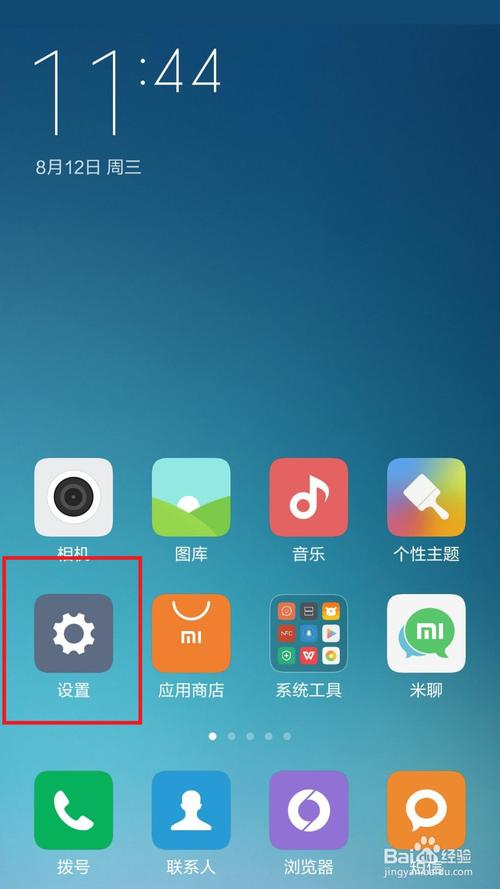
用自己拍摄的精美照片或珍藏的图片作为锁屏壁纸,是最能体现个人风格的方式。
- 打开相册应用: 在主屏幕或应用抽屉中找到 “相册” 应用并打开。
- 选择心仪照片: 浏览你的照片库,找到你想设置为锁屏的那张图片,点击打开全屏预览。
- 调出更多选项: 在全屏预览状态下,点击屏幕下方的 “更多” 按钮(通常由三个点 表示)或直接查找 “设为壁纸” 选项。
- 设为锁屏壁纸: 在弹出的菜单中,选择 “设为壁纸”,系统会进入壁纸预览和调整界面。
- 预览与调整: 你可以双指缩放、拖动图片,调整其在锁屏上显示的区域和大小,系统通常会显示一个虚线框,标明锁屏时间、通知等元素的大致位置,避免关键信息被遮挡。
- 应用确认: 调整满意后,点击屏幕下方的 “设为壁纸” 按钮。
- 选择应用范围: 在弹出的选项中,务必选择 “设为锁屏”,确认后,你的私人照片就成功登上锁屏舞台了。
自动换新颜:开启锁屏画报(杂志锁屏)
小米的“锁屏画报”功能(有时也称为“杂志锁屏”)是一个非常受欢迎的特色,开启后,系统会定期(如每天、每次亮屏或连接WIFI时)自动为你更换锁屏壁纸,内容涵盖风景、艺术、摄影等多种精美类别,且大部分免费。
- 进入锁屏设置: 按照 “方法一” 的前三步,进入 设置 > 壁纸与个性化 > 锁屏。
- 开启锁屏画报: 在“锁屏”设置页面,找到 “锁屏画报” 或 “杂志锁屏” 的开关,将其 开启。
- 个性化设置(可选):
- 订阅分类: 点击“锁屏画报”设置项或旁边的齿轮/箭头图标,进入详细设置,你可以订阅感兴趣的壁纸分类(如风景、美女、动漫、艺术等),系统会优先推送你订阅的内容。
- 更新频率: 可以设置壁纸更新的频率,每次亮屏更换”、“每天一次”或“仅在WLAN下更新”等(具体选项可能因MIUI版本而异)。
- 是否显示文字: 可选择是否在锁屏画报上显示相关的说明文字。
- 收藏与排除: 在锁屏界面看到特别喜欢的画报,通常可以上滑并点击“收藏”按钮保存;遇到不喜欢的,可以点击“不喜欢”或“排除”减少类似推荐。
- 享受惊喜: 开启后,每次亮屏都可能看到一张全新的高质量壁纸,带来持续的新鲜感。
动态壁纸的特别说明
小米12S的MIUI系统支持设置动态壁纸(Live Wallpaper),这类壁纸通常有细微的动画效果(如飘动的粒子、流动的光影、缓缓变化的色彩),能为锁屏增添灵动感。
- 来源: 动态壁纸可以在 “方法一”(系统设置>壁纸与个性化>锁屏>更换壁纸)的推荐壁纸中找到,也可以在 “方法二”(主题商店>壁纸)中筛选“动态”类别下载。
- 设置方法: 与设置静态壁纸的流程 完全一致,选择动态壁纸后,预览时会展示动态效果,点击“设为壁纸”并选择“设为锁屏”即可应用。
- 注意耗电: 相比静态壁纸,动态壁纸理论上会略微增加一点点耗电量,但得益于小米12S优秀的能效控制和MIUI的优化,实际影响通常非常微小,可以放心使用。
关于壁纸选择的实用建议:
- 分辨率匹配: 小米12S拥有出色的FHD+或更高分辨率屏幕,尽量选择高分辨率(建议至少2340x1080像素)的图片作为壁纸,避免拉伸模糊影响观感,系统在设置时会自动裁剪和适配,选择清晰原图是关键。
- 构图与留白: 锁屏界面通常顶部会显示时间、日期、通知图标,底部可能有快捷操作入口,选择图片时,注意主体不要过于居中或偏下,适当留出顶部和底部空间,避免重要信息被遮挡,在设置时利用预览功能仔细调整显示区域。
- 风格统一(可选): 如果你追求整体视觉协调,可以考虑锁屏壁纸和主屏幕壁纸在色调或风格上有所呼应,但这并非必须,完全取决于个人喜好。
- 保护隐私: 使用个人照片作为锁屏壁纸时,请确保照片内容不会暴露过多敏感的个人信息(如家庭住址门牌号、特定车牌号、包含个人隐私的文件等)。
个性化你的小米12S锁屏界面,其实就这么简单几步,无论是钟爱静态的永恒瞬间,还是青睐动态的活力律动,抑或是享受锁屏画报带来的每日惊喜,MIUI都提供了便捷的途径,一张好的锁屏壁纸,不仅是点亮屏幕时的第一印象,更是你个人风格的无声宣言,拿起你的小米12S,现在就动手,找到最能打动你的那一幅画面吧,毕竟,点亮屏幕的瞬间,也是点亮心情的开始,随手一拍的照片,也能成为锁屏上最独特的风景。


